Inhoudsopgave
Als u de volgende foutmelding krijgt in Chrome: " Uw voorkeuren kunnen niet worden gelezen. Sommige functies zijn mogelijk niet beschikbaar en wijzigingen in voorkeuren worden niet opgeslagen. " dan is waarschijnlijk uw Chrome-profiel beschadigd of heeft een kwaadaardige extensie uw Chrome-instellingen aangetast.
Om gemakkelijk " Uw voorkeuren kunnen niet worden gelezen " Chrome error volg de onderstaande stappen:

Hoe op te lossen "Uw voorkeuren kunnen niet worden gelezen" fout in Chrome.
Belangrijk: Voordat je verder gaat, neem een back-up van uw Chrome bladwijzers Als u niet weet hoe u dat moet doen, kunt u de instructies volgen uit dit artikel: Een back-up maken van Chrome Bladwijzers (Favorieten) en deze herstellen.
Stap 1. Maak de profielmap van Chrome opnieuw aan.
Bericht: U moet de weergave van verborgen bestanden inschakelen om deze taak uit te voeren. Ga daarvoor naar:
-
- Start > Bedieningspaneel > Mapopties en klik op de " Bekijk " tabblad. Klik " Verborgen bestanden, mappen en stations tonen " & Haal het vinkje weg bij " Beschermde besturingssysteembestanden verbergen " Pers " OK "
- Hoe schakel je de weergave van verborgen bestanden in Windows 7 inHoe schakel je de weergave van verborgen bestanden in Windows 8 in?
1. Sluit Google Chrome af.
2. Navigeer naar de volgende locatie & Hernoemen de " Gebruikersgegevens " map naar " Gebruikersgegevens.OLD " *.
Windows 10, 8, 7 of Vista
- C:\UsersAppData\LocalGoogleChrome. Gebruikersgegevens
Windows XP
- C:¦Documenten en Instellingen, Lokale Instellingen, Toepassingsgegevens. Gebruikersgegevens
Opmerking voor Windows 10, 8 gebruikers: Als u de map 'User Data' niet kunt hernoemen, druk dan op CTRL + ALT + DEL om taakbeheer te openen, en dan klik met de rechtermuisknop op in Chroom proces en selecteer Einde taak (of gewoon uw PC opnieuw opstarten).
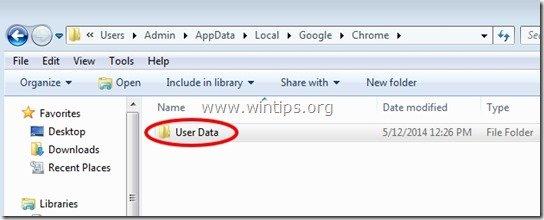
3. Open Google Chrome.* De " Uw voorkeuren kunnen niet worden gelezen " fout zou weg moeten zijn!
Opmerking: Wanneer Google Chrome start, maakt het automatisch een nieuwe, schone map "User Data" aan.
4. Herstel uw bladwijzerbestand en u bent klaar!
Opmerking: Als het probleem met Chrome is opgelost, dan kunt u verwijder de map "User Data.OLD" permanent.
Extra hulp: Als u nog steeds problemen ondervindt met uw Chrome-browser, installeer dan een volledig nieuwe kopie van Google Chrome door deze instructies te volgen.

Andy Davis
De blog van een systeembeheerder over Windows





